Win7系统开机桌面显示一片空白怎么办
1、按键盘上的“Ctrl+Shift+Esc”组合键打开任务管理器。

2、在弹出的“Windows 任务管理器”窗口单击“文件”。
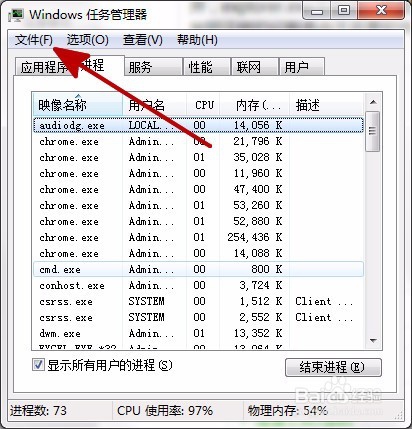
3、单击“新建任务(运行...)”。

4、在打开的运行对话框中输入“explorer.exe”,单击“确定”。

5、如果桌面没恢复则可能explorer.exe文件已经损坏或丢失。
1、在正常的Windows 7系统中,进入C盘的“Windows”文件夹,将里面的”explorer“文件拷贝到U盘
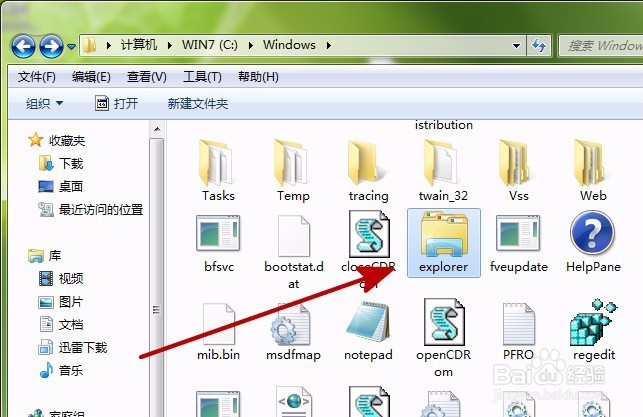
2、在出问题的电脑插入U盘,再打开任务管理器的“创建新任务”窗口,单击“浏览”按钮。
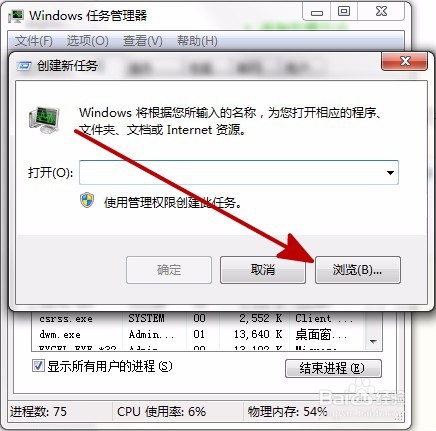
3、浏览到C盘的“Windows”文件夹,粘贴或替换“explorer“文件。

4、选中”explorer“,点击“打开”。
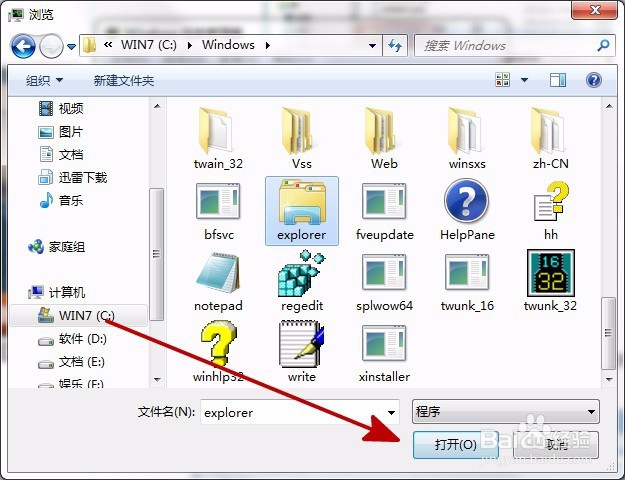
5、返回创建新任务窗口,单击“确定”即可。

声明:本网站引用、摘录或转载内容仅供网站访问者交流或参考,不代表本站立场,如存在版权或非法内容,请联系站长删除,联系邮箱:site.kefu@qq.com。
阅读量:60
阅读量:69
阅读量:49
阅读量:25
阅读量:28